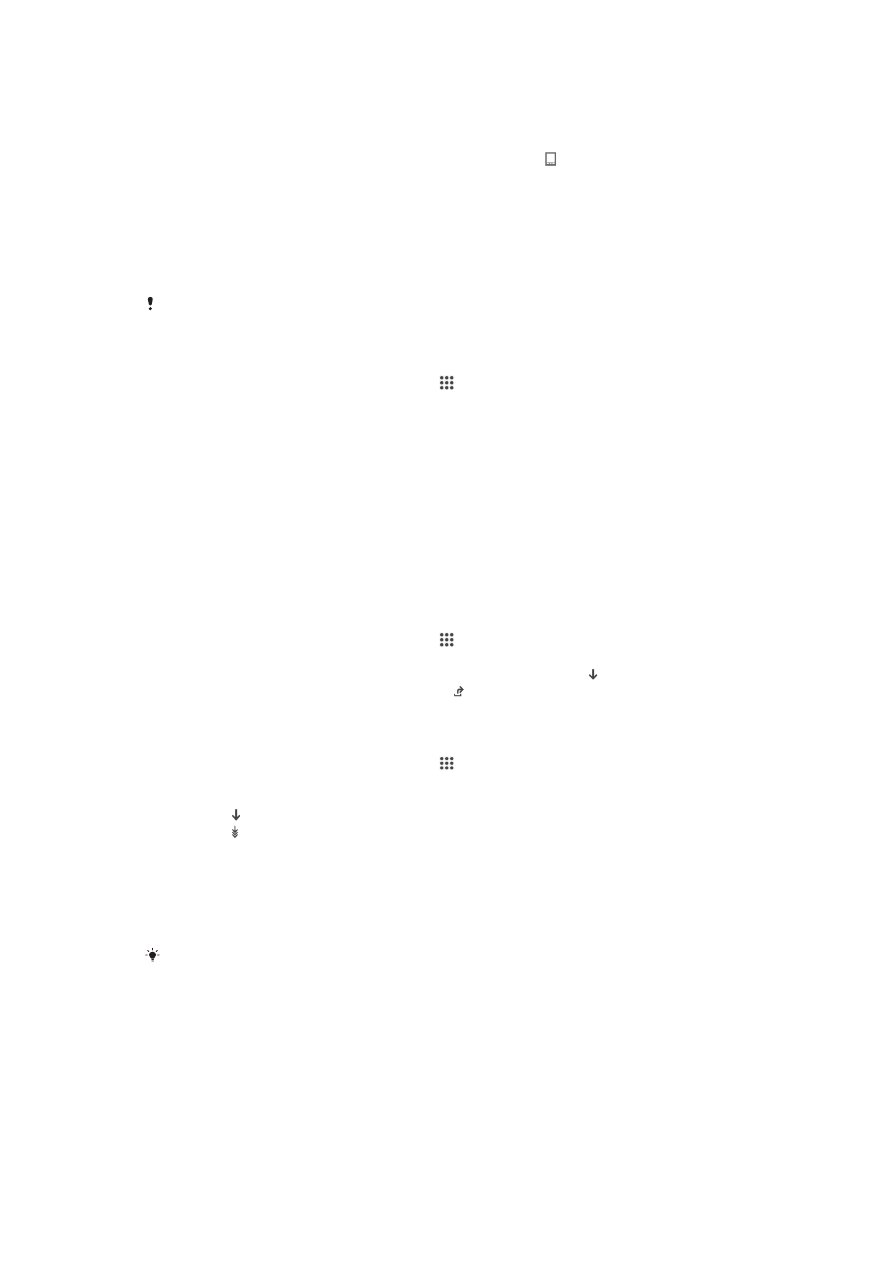
Aktualizace zařízení
Aktualizaci softwaru vašeho zařízení doporučujeme v zájmu získání nejnovějších funkcí,
vylepšení a oprav chyb. Zajistíte tak optimální funkci zařízení. Pokud je k dispozici
aktualizace softwaru, ve stavovém řádku se zobrazí ikona . Nové aktualizace lze
vyhledat také ručně.
Nejsnadnější způsob provedení aktualizace softwaru je bezdrátový, přímo ze samotného
zařízení. Některé aktualizace však nelze stáhnout prostřednictvím bezdrátového připojení.
V tom případě budete k aktualizaci zařízení potřebovat software Xperia™ Companion
v počítači PC nebo Apple
®
Mac
®
.
Další informace o aktualizaci softwaru naleznete na webu
www.sonymobile.com/update.
Provedení aktualizací může zabránit nedostatečná zbývající kapacita úložiště. Před pokusem
o aktualizaci se ujistěte, že máte dostatečnou kapacitu úložiště.
Kontrola nového softwaru
1
Na obrazovce Plocha ťukněte na položku .
2
Vyhledejte položku
Středisko aktualizace a ťukněte na ni.
3
Chcete-li zjistit, zda máte v zařízení nejnovější software, ťukněte na položku
Systém. Chcete-li zkontrolovat aktualizace nainstalovaných aplikací, ťukněte na
položku
Aktualiz..
Bezdrátová aktualizace zařízení
Aktualizujte zařízení bezdrátově prostřednictvím aplikace Centrum aktualizací.
Zpřístupňuje jak aktualizace aplikací, tak i softwaru samotného zařízení, a může rovněž
nabízet aplikace nově vyvinuté pro vaše zařízení. Dostupnost aktualizací stahovaných
přes mobilní síť závisí na vašem operátorovi. Pro stahování aktualizací doporučujeme
použít síť Wi-Fi®, vyhnete se tak nadměrným poplatkům za mobilní datové přenosy.
Stažení a instalace aktualizace systému
1
Na obrazovce Plocha ťukněte na položku .
2
Vyhledejte položky
Středisko aktualizace > Systém a ťukněte na ně.
3
Ťukněte na požadovanou aktualizaci systému a poté na položku .
4
Po skončení stahování ťukněte na možnost a podle pokynů na obrazovce
dokončete instalaci.
Stažení a instalace aktualizací aplikací
1
Na obrazovce Plocha ťukněte na položku .
2
Vyhledejte položky
Středisko aktualizace > Systém a ťukněte na ně.
3
Chcete-li aktualizovat určitou aplikaci, vyberte příslušnou aktualizaci a ťukněte na
možnost . Chcete-li stáhnout všechny dostupné aktualizace, ťukněte na
možnost . Aktualizace se po stažení spustí automaticky.
Aktualizace zařízení pomocí počítače
Aktualizace softwaru pro zařízení můžete stáhnout a nainstalovat pomocí počítače
s připojením k internetu. Potřebujete kabel USB a počítač PC nebo Apple
®
Mac
®
se
softwarem Xperia™ Companion.
Pokud nemáte na příslušném počítači software Xperia™ Companion nainstalovaný, připojte
zařízení k počítači pomocí kabelu USB a postupujte podle instalačních pokynů na obrazovce.
111
Toto je internetová verze této publikace. © Tisk je možný pouze pro soukromé použití.
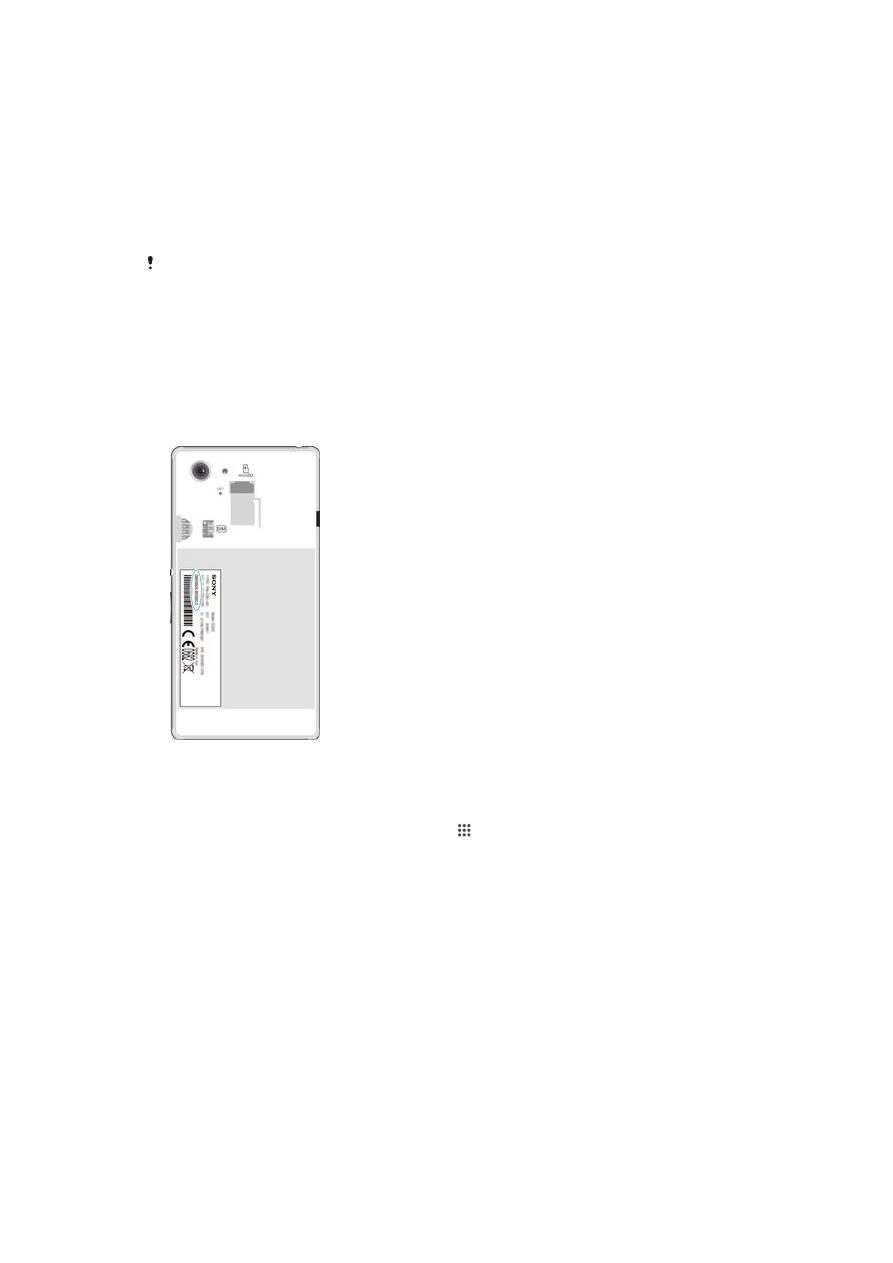
Aktualizace zařízení pomocí počítače
1
Ověřte, zda máte v počítači PC nebo Apple
®
Mac
®
nainstalovaný software
Xperia™ Companion.
2
Pomocí kabelu USB připojte zařízení k počítači.
3
Počítač: Spusťte software Xperia™ Companion. Po krátké chvíli počítač detekuje
zařízení a vyhledá nový software.
4
Počítač: V případě zjištění nových aktualizací softwaru zařízení se zobrazí
automaticky otevírané okno. Podle pokynů na obrazovce spusťte příslušné
aktualizace softwaru.
Při připojení zařízení k počítači pomocí kabelu USB jste vyzvání k instalaci softwaru, nebo
zrušení, pokud jste dříve nevybrali možnost
Již nezobrazovat.